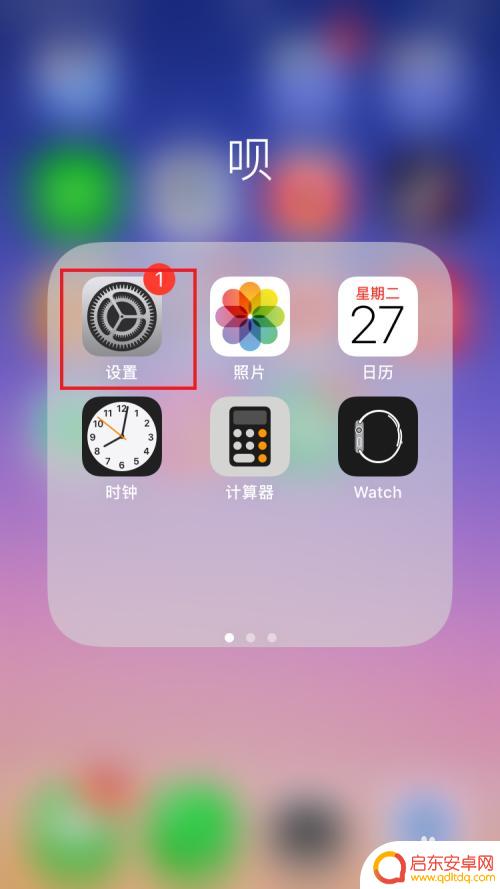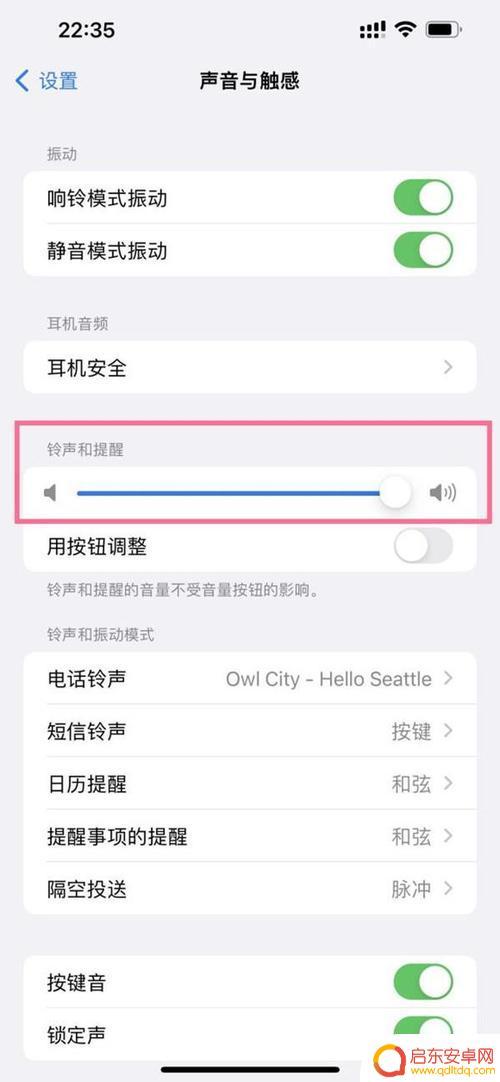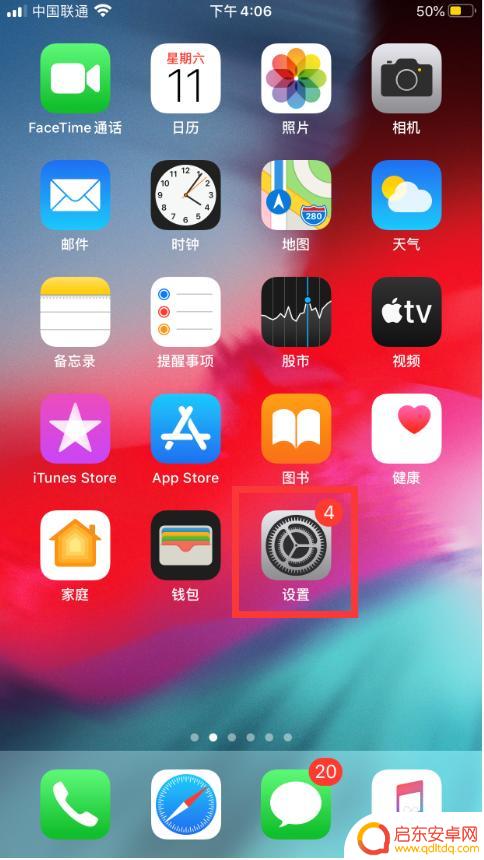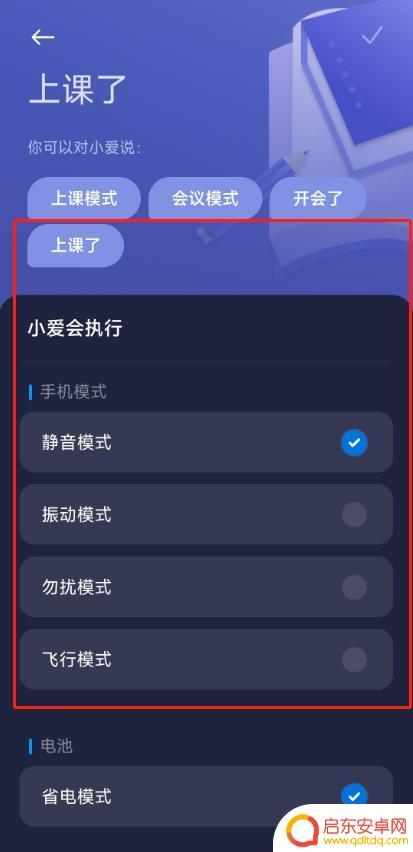苹果手机上怎么静音 苹果手机静音模式设置步骤
苹果手机是目前市面上最受欢迎的智能手机之一,拥有许多实用的功能,其中静音模式也是其常用功能之一,苹果手机的静音设置非常简单,用户只需按下手机侧面的音量键,然后再将静音开关滑动到静音模式即可。通过这个简单的操作,用户便可以在需要保持安静的环境下使用手机,避免打扰他人。苹果手机的静音功能让用户在多种场合下都能轻松应对,非常便利实用。
苹果手机静音模式设置步骤
方法如下:
1.首先,打开您的iPhone。在手机的桌面上,找到系统自带的“设置”,找到他之后点击,进入系统设置界面。
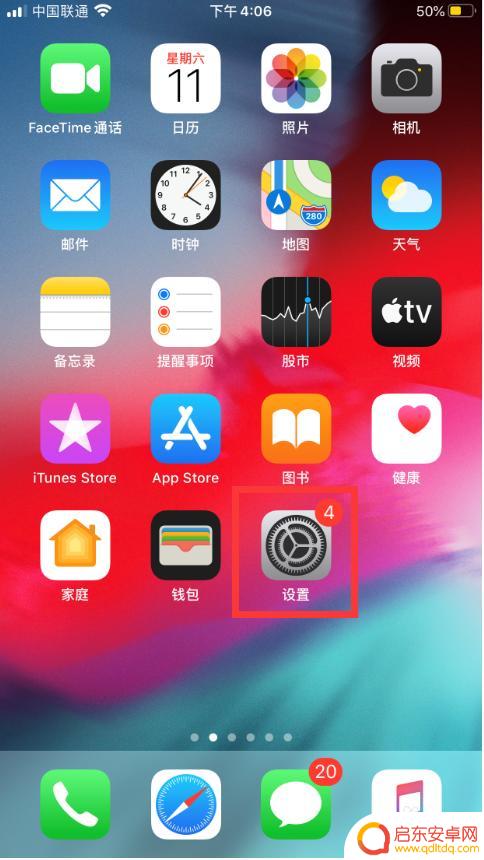
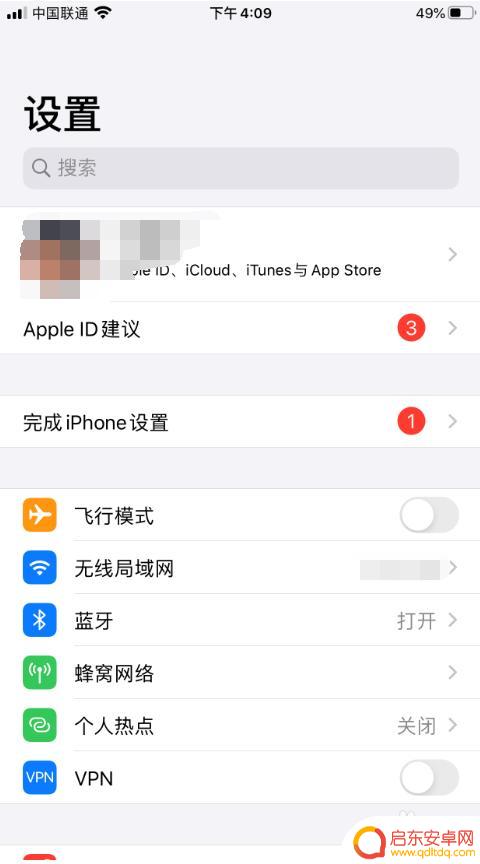
2.然后再设置界面,找到“辅助功能”,点击并进入“辅助功能”界面,找到“动作交互”模块后点击“触控”。
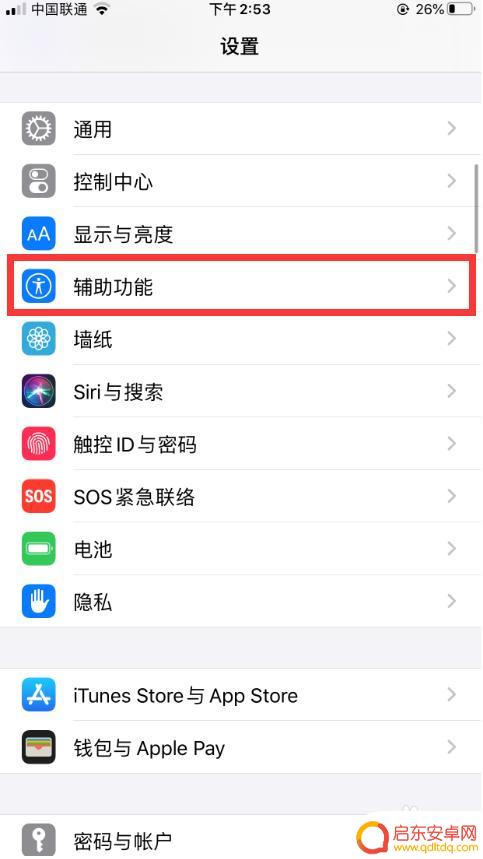
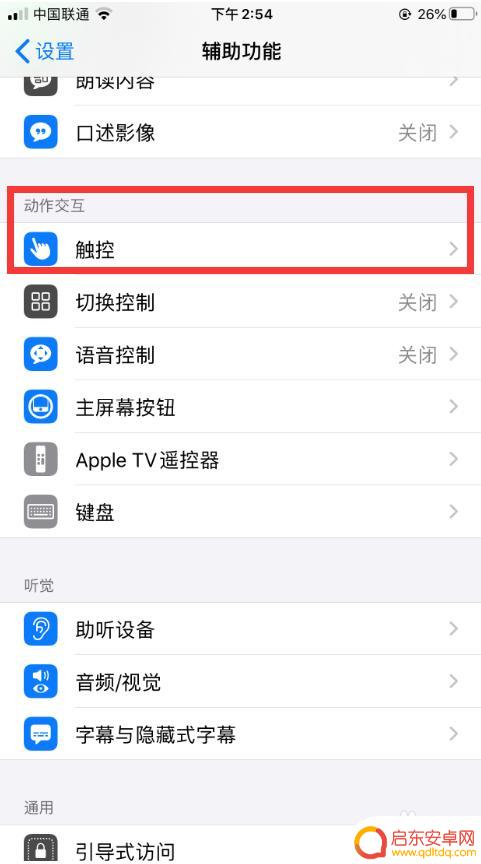
3.进入“触控”界面后,将“辅助触控”开启。然后点击出现在屏幕边缘的圆纽,点击后会弹出一个界面,找到“设备"并点击。
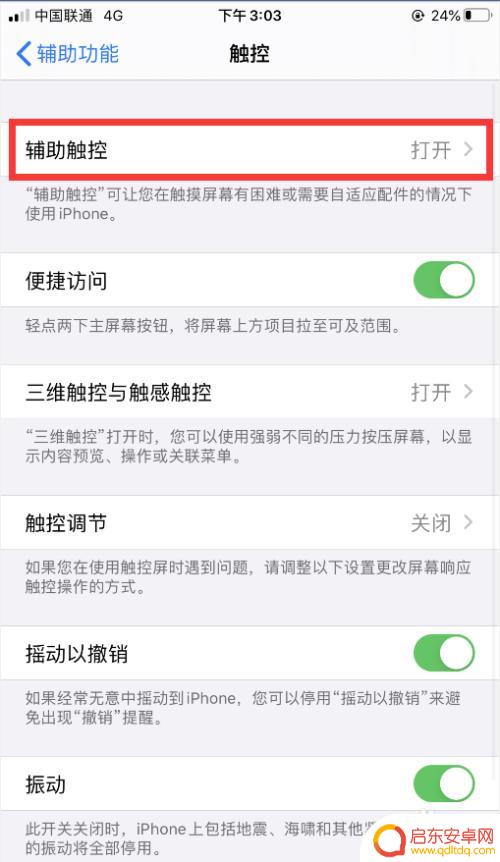
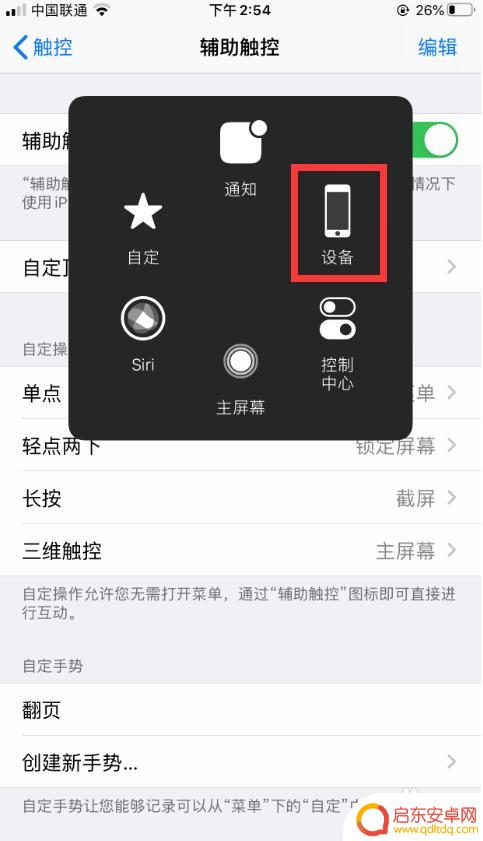
4.点击“设备”后,点击“静音”即可将手机设置成静音模式,手机会提醒您已经开启静音模式。
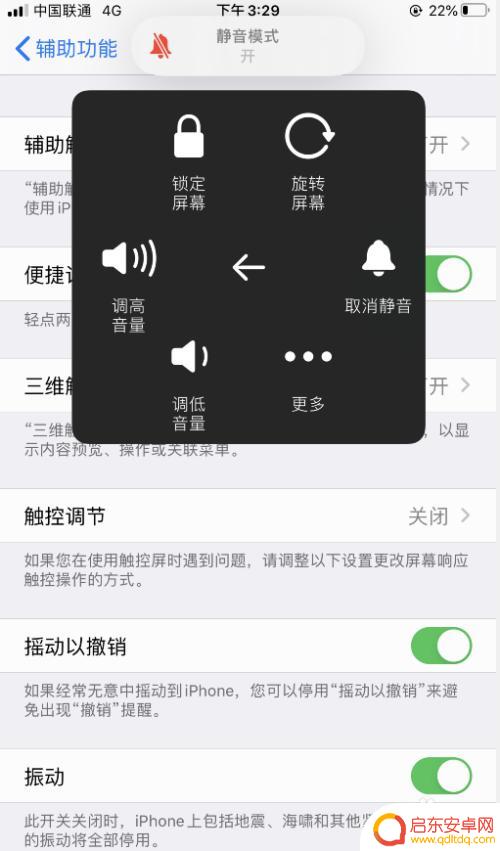
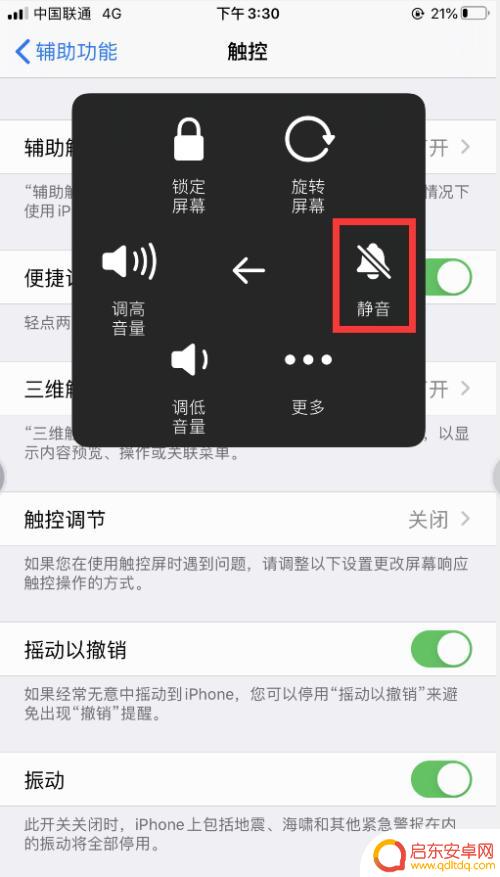
5.此外,如果我们想将自己的iPhone开启静音模式。可以将手机的侧键向下拨即为开启静音模式,反之为取消静音模式哦,怎么样是不是超级简答?

以上是如何在苹果手机上静音的全部内容,如果您遇到这种情况,可以按照以上方法解决,希望对大家有所帮助。
相关教程
-
苹果手机的静音键在哪里 苹果手机静音设置步骤
苹果手机的静音键位于手机左侧的上方,可以通过按下该键快速将手机调至静音模式,苹果手机的静音设置步骤也非常简单,只需在手机的设置界面中找到声音与触感选项,然后在其中找到静音模式进...
-
手机怎么设置电源键静音 一加9R静音模式开启步骤
在日常使用手机时,我们常常会需要将手机调至静音模式,来避免打扰他人或者在特定环境下保持安静,针对一加9R手机的用户来说,设置电源键静音的步骤非常简单。通过简单的操作,您就可以轻...
-
苹果手机怎么始终静音模式 苹果手机静音模式的设置步骤
苹果手机是目前市场上最受欢迎的智能手机之一,它不仅外观精美,功能强大还具备一些实用的设置,其中之一就是静音模式,它可以让我们在会议、课堂或者其他需要安静环境的场合中,不会因为来...
-
苹果手机怎么真正静音设置 苹果手机静音模式设置步骤
在现代社会中手机已经成为人们生活中不可或缺的一部分,有时候在会议、上课或者其他需要安静的场合使用手机可能会显得不太礼貌。为了解决这个问题,苹果手机提供了静音模式设置,让用户可以...
-
小米手机怎么设置课程静音(小米手机怎么设置课程静音模式)
很多朋友对于小米手机怎么设置课程静音和小米手机怎么设置课程静音模式不太懂,今天就由小编来为大家分享,希望可以帮助到大家,下面一起来看看吧!1小米手机怎么开启静音模式 小米手机开启静...
-
苹果手机怎么调静音开关 苹果手机静音设置步骤
苹果手机的静音设置非常简单,只需要按下手机左侧的音量按钮即可实现静音,当您需要将手机调至静音模式时,只需轻轻按下音量按钮直至手机无法发出声音即可。苹果手机的静音功能十分灵活,让...
-
手机access怎么使用 手机怎么使用access
随着科技的不断发展,手机已经成为我们日常生活中必不可少的一部分,而手机access作为一种便捷的工具,更是受到了越来越多人的青睐。手机access怎么使用呢?如何让我们的手机更...
-
手机如何接上蓝牙耳机 蓝牙耳机与手机配对步骤
随着技术的不断升级,蓝牙耳机已经成为了我们生活中不可或缺的配件之一,对于初次使用蓝牙耳机的人来说,如何将蓝牙耳机与手机配对成了一个让人头疼的问题。事实上只要按照简单的步骤进行操...
-
华为手机小灯泡怎么关闭 华为手机桌面滑动时的灯泡怎么关掉
华为手机的小灯泡功能是一项非常实用的功能,它可以在我们使用手机时提供方便,在一些场景下,比如我们在晚上使用手机时,小灯泡可能会对我们的视觉造成一定的干扰。如何关闭华为手机的小灯...
-
苹果手机微信按住怎么设置 苹果手机微信语音话没说完就发出怎么办
在使用苹果手机微信时,有时候我们可能会遇到一些问题,比如在语音聊天时话没说完就不小心发出去了,这时候该怎么办呢?苹果手机微信提供了很方便的设置功能,可以帮助我们解决这个问题,下...